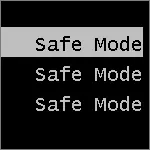
Men det finns också möjlighet att återställa den gamla Windows 8-nedladdningsmenyn i säkert läge. Så här är hur man gör ett säkert läge kan startas med F8 som tidigare.
Ytterligare information (2015): Så här lägger du till ett säkert Windows 8-läge i menyn när du hämtar en dator
Starta Windows Secure Mode 8 Key F8
I Windows 8 ändrade Microsoft startmenyn och slog på de nya objekten för att återställa systemet och ta det nya gränssnittet till det. Dessutom reducerades avbrottstiden som orsakades av F8 i sådan utsträckning att det är nästan omöjligt att starta nedladdningsalternativmenyn från tangentbordet, särskilt på snabba moderna datorer.
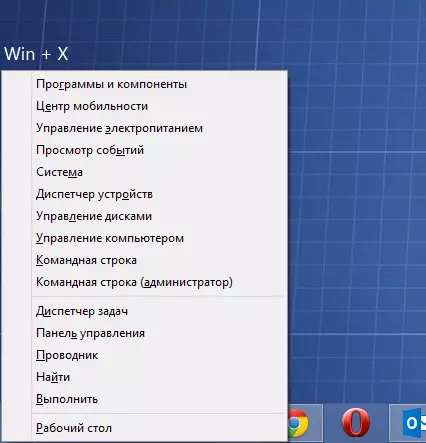
För att returnera standard F8-tangentbeteendet, tryck på VIN + X-knapparna och välj menyalternativet "Kommandorad (Administratör). Ange följande i kommandotolken:
Bcdedit / set {standard} bootmenupolicy arv
Och tryck på ENTER. Det är allt. När du slår på datorn kan du, som tidigare, tryck på F8 för att visa nedladdningsalternativ, till exempel för att starta det säkra Windows 8-läget.
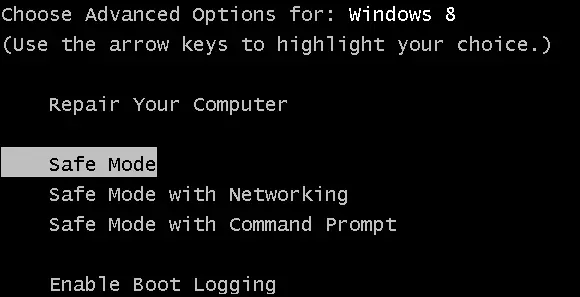
För att återgå till standardfönstret 8-startmenyn och en standard för det nya operativsystemet, sätt att köra ett säkert läge, på samma sätt som att utföra kommandot:
Bcdedit / set {standard} bootmenupolicy standardJag hoppas på någon den här artikeln kommer att vara användbar.
